Informação preliminar

Antes de entrar nos detalhes do procedimento em como gravar o áudio interno do telefone, Acho que pode ser do seu interesse saber do que estou falando e por que isso pode ser útil para você.
Bem, quando falamos do áudio interno do telefone, queremos dizer todos aqueles sons que são reproduzidos diretamente pelo sistema operacional do smartphone ou pelos aplicativos que ele está executando. Um exemplo notável é a trilha sonora de um videogame, à qual os vários efeitos sonoros introduzidos pelos desenvolvedores podem ser adicionados.
Resumindo, gravar o áudio interno do telefone pode ser muito útil para fazer outras pessoas ouvirem o que o telefone toca. Se você é youtuber (ou quer se tornar), gravar o áudio interno do seu smartphone também pode ser essencial para produzir um conteúdo de qualidade.
Como gravar áudio interno do telefone Android
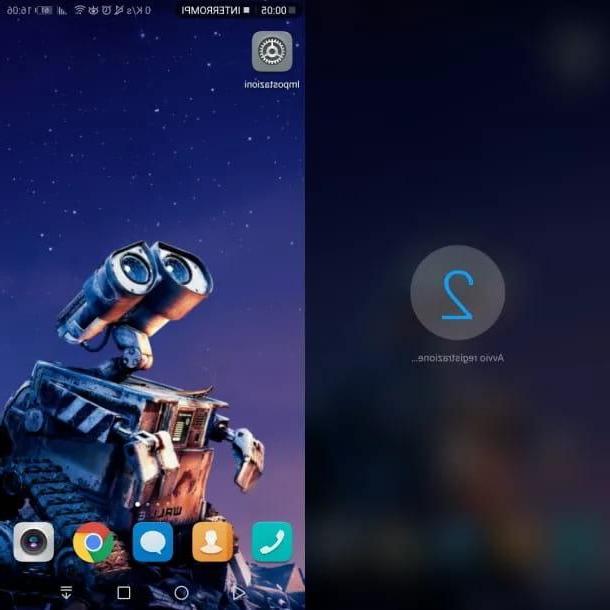
Android é o sistema operacional móvel mais popular do mundo. Se você possui um smartphone equipado com este último e deseja aprender como gravar o áudio interno do telefone, continue lendo: você encontrará a seguir uma explicação de como atingir seu objetivo.
Alguns fabricantes de smartphones Android, por exemplo Huawei, implementaram um recurso nativo em seus dispositivos que pode gravar a tela e o áudio interno do smartphone. Para outros aparelhos, entretanto, é necessário recorrer a aplicativos de terceiros.
Em qualquer caso, Infelizmente, não é possível gravar apenas o áudio interno do telefone: caso queira somente este último, terá necessariamente que extraí-lo do vídeo que será capturado.
Caso você tenha um smartphone que possua um funcionalidade nativa para gravar a tela, você geralmente só precisa puxar para baixo o cortina de notificação e pressione o ícone Tela de registro. Vamos dar um exemplo concreto: se você tem um dispositivo Huawei, é necessário deslizar de cima para baixo, próximo à borda superior da tela, para abrir o Centro de notificação Android. Nesse ponto, deslize novamente de cima para baixo na Central de Notificações para exibir mais ícones de inicialização rápida na tela.
Feito isso, toque no ícone Tela de registro. Quando a contagem regressiva terminar, a gravação começará. Como alternativa, você pode iniciar a gravação mantendo as teclas pressionadas Aumentar o volume + desligar por alguns segundos.
Para parar a gravação, basta clicar em Pare, que você encontra no topo. O vídeo gravado será colocado na galeria multimídia do smartphone, sob o título Gravações de tela. Este recurso grava independentemente o áudio interno do telefone e, portanto, você não precisa fazer nada a respeito. Se algum passo não estiver claro para você, pode consultar meu tutorial sobre como gravar a tela de smartphones Huawei, onde você pode encontrar outras informações úteis sobre o assunto.
Se o seu smartphone não tiver um recurso nativo de gravação de tela, recomendo usar o aplicativo Gravador de tela de gravação, que é gratuito e compatível com a maioria dos terminais animados do Android 4.4 ou posterior. Não requer root para funcionar, a menos que você esteja usando o Android 4.4.
Dito isso, para baixar e instalar o Rec, abra a Play Store, pesquise “Gravador de tela rec” e selecione oícone do aplicativo (uma câmera de vídeo branca em um fundo vermelho) nos resultados da pesquisa. Depois disso, basta tocar no item Instalar e aguarde até que o sistema conclua a operação de instalação.
O aplicativo, como mencionado, pode ser usado gratuitamente, mas para remover os banners publicitários e desbloquear alguns recursos extras (como a capacidade de usar predefinições predefinidas para registro) você tem que pagar 2,79 euros em compras no aplicativo.
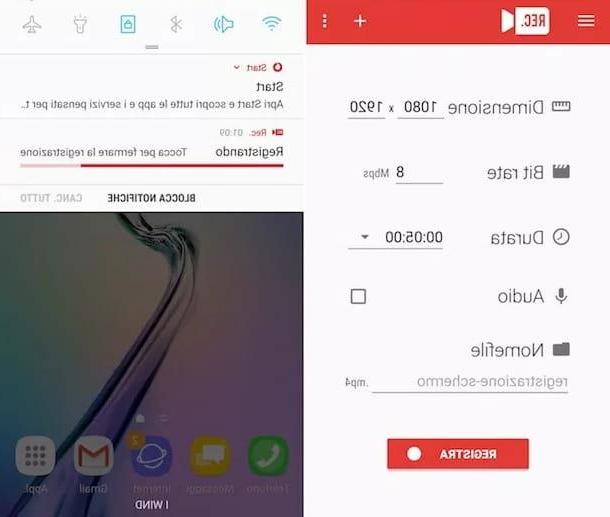
Uma vez que o aplicativo Rec Screen Recorder é iniciado, você precisa definir várias preferências relacionadas à gravação, usando os menus tamanho (ou seja, rescisão), taxa de bits e Duração. Depois disso, marque a caixa Audio e digite o nome do arquivo vídeo final.
Neste ponto, toque no item registro, então permitir (para permitir ao aplicativo todas as autorizações apropriadas) e assim por diante Comece agora: A gravação começará após uma contagem regressiva de 10 segundos.
Para parar a gravação, você precisa chamar o Centro de notificação Android (deslizando de cima para baixo da tela) e selecione o item Toque para parar a gravação deste último. Alternativamente, você pode voltar para a tela principal do Gravador de tela e tocar Parar.
Todas as gravações são salvas em MP4 na pasta / Gravando / Smartphone. Claro, os vídeos também podem ser acessados no aplicativo galeria e de qualquer gerenciador de arquivos. Se algum detalhe não estiver claro para você, convido-o a consultar meu guia sobre como gravar a tela no Android.
Assim que o vídeo da tela for gravado, se sua intenção for obter apenas a faixa de áudio, você terá que prosseguir com a extração do mesmo. Para fazer isso, recomendo que você use o serviço online Convert.Files, também disponível diretamente de smartphones usando um navegador comum, por exemplo cromo.
Para aproveitar as vantagens do Convert.Files, basta conectar-se ao site oficial do serviço, clicar no item procurar e selecione o vídeo de onde deseja extrair o áudio. Depois disso, selecione o formato de entrada correto (Formato de entrada, por exemplo. MP4) e o formato de saída (Formato de saída, isto é. MP3).
Finalmente, toque no item Converter e o portal irá converter o vídeo em um arquivo de áudio, contendo apenas o áudio interno do smartphone. Terminada a conversão, o portal fará o download do arquivo de áudio em questão para o seu smartphone.
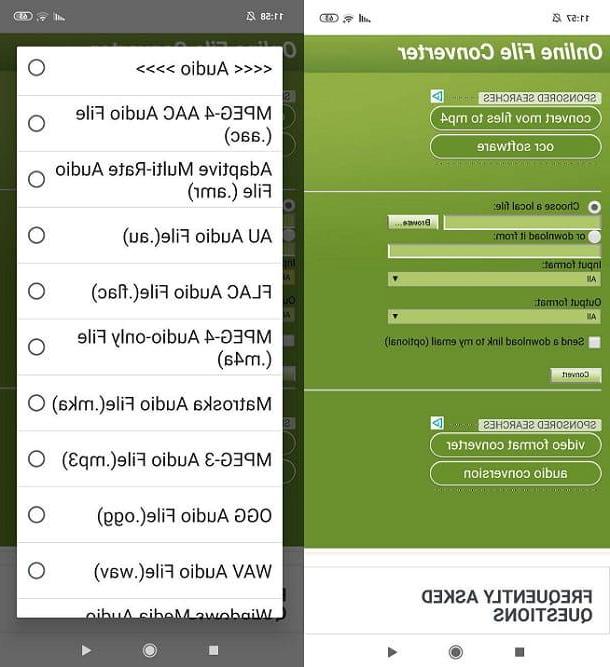
No caso de você simplesmente não conseguir extrair o áudio dessa forma, você pode querer considerar copie o arquivo de vídeo gravado para o seu computador e usar programas de terceiros, como Pazeera Free Audio Extractor (Windows) ou Movavi Video Converter (Windows / macOS). Para todos os detalhes do caso, recomendo que você consulte meus tutoriais sobre como transferir arquivos do Android para o PC e como extrair o áudio de um vídeo.
Como gravar o áudio interno do telefone iPhone
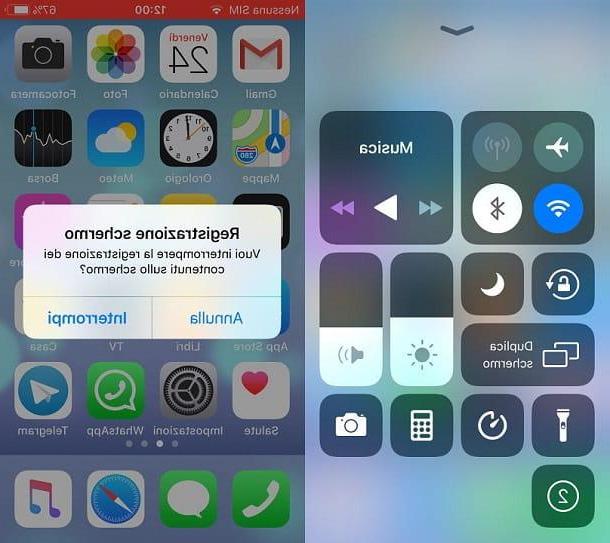
No caso de você possuir um iPhone com iOS 11 ou uma versão posterior do sistema operacional da Apple, você pode gravar a tela do seu "iPhone" usando uma função nativa integrada no smartphone.
Para usá-lo, você só precisa ligar para o Centro de controle deslizando do canto superior direito da tela para a parte inferior (se você tiver iPhone X ou mais tarde) ou de baixo para cima (se você tiver um iPhone 8 ou anterior) e toque no botão com o símbolo REC. Feito isso, a gravação começará após uma curta contagem regressiva.
Caso você não veja o botão de registro no Centro de Controle do iOS, você pode adicioná-lo indo para a tela inicial do iPhone, tocando no ícone Configurações, Em seguida, Centro de controle e, posteriormente, em Personalizar controles. Neste ponto, basta tocar no ícone + que você encontra em correspondência com o item Gravação de tela e pronto.
Para parar de gravar a tela, basta pressionar ponto vermelho localizado no canto superior esquerdo (iPhone X e mais tarde) ou em barra vermelha presente no topo (iPhone 8 e anteriores) e toque no item Pare. Lembro a você que a gravação da tela também é interrompida quando a tela do iPhone congela.
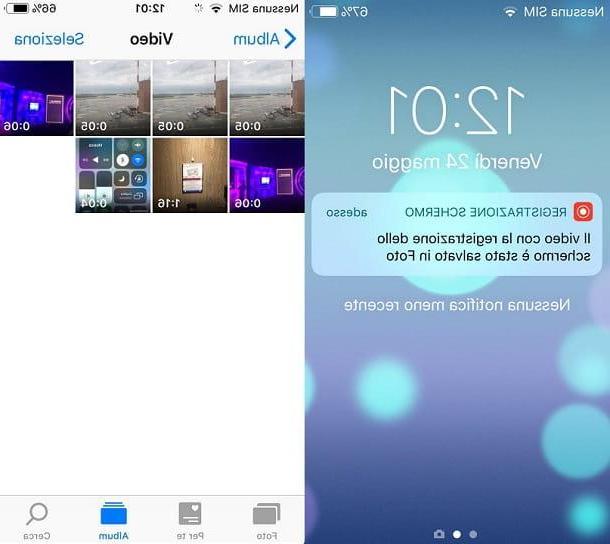
Você poderá encontrar gravações de tela do iPhone no aplicativo foto do iOS, mais precisamente na seção Vídeo. As gravações são salvas por padrão no formato MP4 e já têm áudio interno do smartphone.
caso você queira obter apenas o áudio interno do telefone a partir do vídeo que acabou de gravar, convido você a seguir as instruções que forneci na parte final do capítulo sobre como gravar o áudio interno do telefone no Android (o procedimento é o mesmo).
Se, por outro lado, você deseja transferir o vídeo para um computador para que funcione melhor, convido você a dar uma olhada no meu tutorial sobre como transferir vídeos do iPhone para o PC.
Como gravar o áudio interno do telefone











